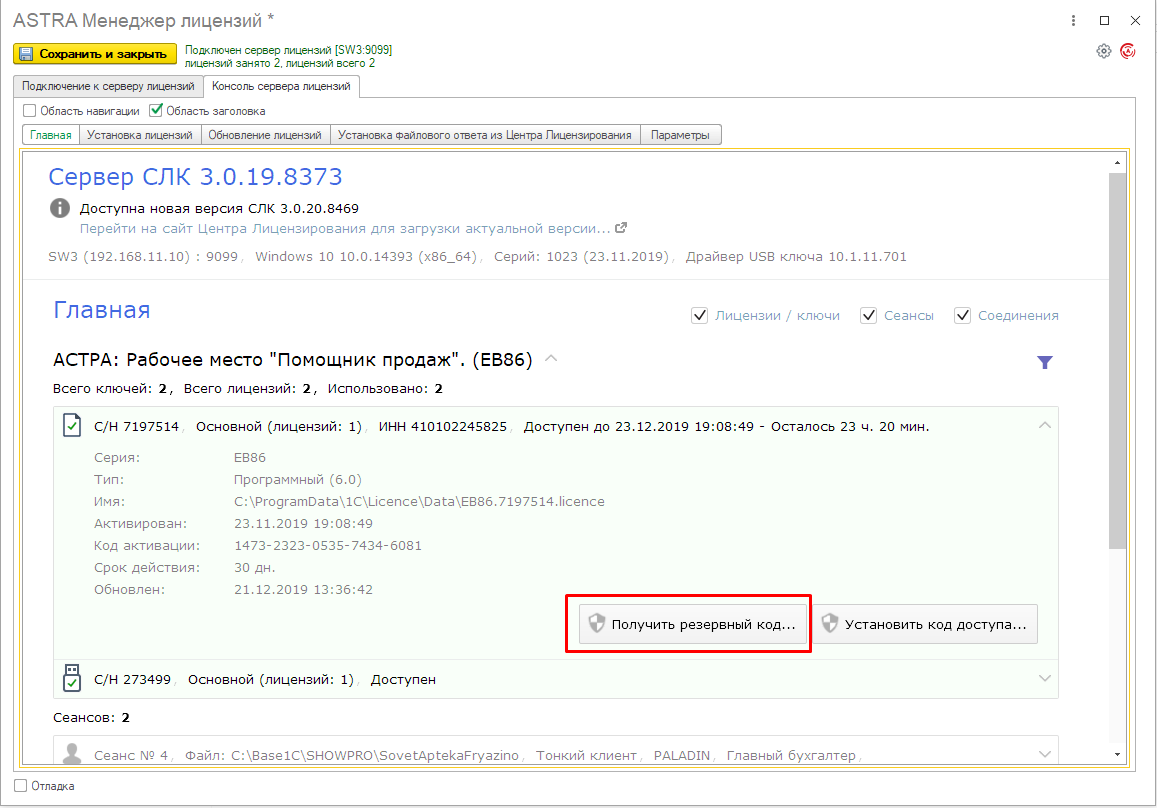Инструменты пользователя
Боковая панель
Содержание
![]() Нами приобретена дополнительная лицензия. На какой компьютер необходимо её установить?
Нами приобретена дополнительная лицензия. На какой компьютер необходимо её установить?
Дополнительные лицензии необходимо устанавливать на тот же компьютер, где ранее была установлена основная лицензия, полученная с основной поставкой продукта.
При установке дополнительной лицензии на другой компьютер она становится неработоспособной.
![]() При инициализации СЛК в момент запуска «1С:Предприятия» выводится окно с текстом «Ошибка связи:
Версия сервера Х.Х.Х.Х не соответствует версии клиента Х.Х.Х.Х»
При инициализации СЛК в момент запуска «1С:Предприятия» выводится окно с текстом «Ошибка связи:
Версия сервера Х.Х.Х.Х не соответствует версии клиента Х.Х.Х.Х»
Ошибка говорит о том, что один из компонентов СЛК был обновлен, а другой — нет (сервер или клиент СЛК). В этом случае необходимо обновить устаревший компонент СЛК. Сервер СЛК обновляется путем установки из дистрибутива СЛК, поставляемого с дистрибутивом обновления конфигурации. После установки дистрибутива обновления, дистрибутив СЛК доступен в подкаталоге …\1C-Rating\<Имя продукта>\Х_Х_Х_Х\Protection\ каталога шаблонов «1С:Предприятие 8».
Клиентская компонента СЛК обновляется в момент обновления конфигурации рабочей информационной базы. При использовании нескольких конфигураций с разными версиями компонент СЛК (например, 2.0.8 и 2.0.9), необходимо обновить сервер СЛК на последнюю используемую версию. Конфигурация с более старой версией СЛК будет выдавать сообщение о том, что версия клиента ниже версии сервера. Чтобы обновить компоненту этой конфигурации достаточно на компьютере с конфигурацией установить внешнюю компоненту LicenceAddin, которая идет в комплекте с обновлением сервера СЛК. Например, если используются два продукта с версиями СЛК 2.0.8 и 2.0.9, то на компьютере с ключами защиты необходимо установить сервер СЛК 2.0.9, а на компьютере с конфигурацией, использующей СЛК 2.0.8 установить LicenceAddin 2.0.9.
Важно: необходимо устанавливать файл внешней компоненты той же разрядности (х86, х64) что и служба сервера СЛК
![]() Где физически располагаются программные ключи?
Где физически располагаются программные ключи?
Физически программный ключ представляет собой файл на жестком диске компьютера, на котором установлен сервер СЛК.
Файлы ключа находятся в папке:
< ProgamData >\1 C \ Licence \ Data \ где <ProgramData> - это общая папка данных программ. <ProgramFiles>\1C\Licence 2.0\Bin где <ProgramFiles> - это каталог установленных программ. Для WindowsVista и выше это может быть следующий путь:
C:\ProgramData\1C\Licence\Data\ C:\Program Files (x86)\1C\Licence 2.0\Bin Для Windows XP / 2003, соответственно:
C:\Documents and settings\All users\Application Data\1C\Licence\Data C:\Program Files (x86)\1C\Licence 2.0\Bin
![]() При инициализации СЛК в момент запуска «1С:Предприятия» выводится окно с сообщением «Ошибка связи:…».
При инициализации СЛК в момент запуска «1С:Предприятия» выводится окно с сообщением «Ошибка связи:…».
Необходимо убедиться, что корректно указано расположение сервера СЛК (правильно указано имя компьютера с установленным сервером СЛК или его IP-адрес).
Если расположение сервера указано корректно, а ошибка продолжает появляться, то необходимо убедиться, что:
рабочая станция способна установить связь с сервером по протоколу TCP/IP (например, через системную команду ping);
работа сервера СЛК (программа «C:\Program Files\1C\Licence 2.0\Bin\LicenceServer.exe») на компьютере, выполняющем роль сервера, не блокируется защищающим компьютер программным обеспечением, например, Брандмауэром Windows или антивирусом. Если работа сервера СЛК блокируется, то необходимо добавить сервер СЛК или используемый для соединения с сервером СЛК порт в список исключений защищающего программного обеспечения.
![]() При использовании английской версии операционной системы, СЛК не инициализируется и выводится сообщение об ошибке: «Ошибка создания защищенной обработки: Защищенный объект ?????_?????? не найден».
При использовании английской версии операционной системы, СЛК не инициализируется и выводится сообщение об ошибке: «Ошибка создания защищенной обработки: Защищенный объект ?????_?????? не найден».
В региональных настройках операционной системы для не Юникодных приложений должен быть установлен русский язык. Порядок настройка для ОС с английским интерфейсом:
Control Panel \ Change date, time or number formats
Заклада «Administrative»
Параметр «Language for non-Unicode programs» должен быть «Russian».
https://www.1c-rating.kz/sol/guard/faq.php#teh
Получение резервных кодов активации
Резервные коды активации необходимы для восстановления работоспособности ключа в случае изменения конфигурации компьютера или для переноса лицензии на другой носитель — компьютер или неактивированный аппаратный ключ.
Существует несколько способов получения резервного кода:
- автоматически через Интернет
- при помощи файлового запроса
- посредством телефонного звонка в Центр Лицензирования
Для получения резервного кода перейдите в Менеджер управления лицензиями - Консоль сервера лицензий - Главная, найдите в списке ключей и разверните информацию о ключе с нужной лицензией, нажмите Получить резервный код
Система запросит аутентификацию. По умолчанию для входа используются имя пользователя admin и пароль admin. В целях безопасности рекомендуется не отключать авторизацию и изменить имя пользователя и пароль по умолчанию в разделе «Параметры».
Автоматически через Интернет
Для автоматического получения резервных кодов активации:
Откройте консоль сервера СЛК, в списке установленных лицензий выберите требуемый ключ и нажмите «Получить резервный код…»:
Главная При выполнении данной операции система попросит ввести имя пользователя и пароль:
Требуется аутентификация По умолчанию для входа используются имя пользователя admin и пароль admin. Примечание: в целях безопасности рекомендуется не отключать авторизацию и изменить имя пользователя и пароль по умолчанию в разделе «Параметры».
В случае успешной авторизации откроется окно получения резервного кода: Получение резервного кода ключа Выберите в открывшемся окне причину получения резервного кода и нажмите «Получить резервный код автоматически через Интернет». В этом случае автоматически будет отправлен запрос в Центр Лицензирования. В случае успеха будет отображено состояние деактивированного ключа вместе с полученным резервным кодом:
Ключ успешно деактивирован. В случае, если предыдущий ключ был доступен, он сохранит свою работоспособность в течении 24 часов, чтобы было достаточно времени на выполнение установки полученного резервного кода на новом месте.
Полученный резервный код активации используется для установки на новом месте. Например, на аппаратном носителе (не активированном ключе) либо на этом же компьютере, для чего необходимо перейти в раздел «Установка лицензий».
При помощи файлового запроса
………
По запросу в Центр Лицензирования
Если автоматическое получение резервных кодов не возможно (например, при физическом повреждении компьютера) необходимо отправить письмо на электронный адрес katran@1c.ru и указать:
- причину, по которой необходимо предоставить резервный код;
- использованный код активации;
- регистрационный номер продукта;
- организацию, на которую зарегистрирован продукт (наименование, ИНН/КПП)
Обработка запросов осуществляется по рабочим дням с 10:00 до 18:00 по московскому времени.
Перенос лицензии с компьютера на аппаратный носитель
Для переноса программного ключа, установленного на компьютер, на аппаратный носитель необходимо:
В консоли сервера СЛК получить резервный код для программного ключа и перенести его на аппаратный носитель (см. пункт Получение резервных кодов активации). Подключить аппаратный носитель к компьютеру, где работает сервер СЛК (для этого вставьте ключ в USB-порт). В консоли сервера СЛК зайдите в раздел «Установка лицензий», укажите резервный код, ИНН, КПП и выберите место установки «Неактивированный USB-ключ»: Установка лицензий Далее нажмите «Установить автоматически через Интернет» - будет выполнена установка лицензии на USB-ключ:
Установка лицензий. Ключ успешно установлен Параметры привязки к компьютеру Программный ключ для привязки к компьютеру представляют собой файл на жестком диске, сформированный на основании следующих параметров компьютера, где установлен сервер СЛК:
жесткий диск, на котором установлена операционная система; материнская плата; процессор. При изменении этих параметров программный ключ может стать неработоспособным. Для восстановления работоспособности потребуется повторная установка, для чего возможно получение ограниченного числа резервных кодов активации.
Использование внешней компоненты СЛК
Внешняя компонента СЛК — это клиентская часть системы, при помощи которой конфигурация обращается к серверу СЛК.
Компонента СЛК размещается в самой конфигурации, поэтому отдельной установки внешней компоненты в общем случае не требуется.
Отдельная установка компоненты позволяет использовать обновленную компоненту без внесения изменений в конфигурацию/конфигурации и используется в случаях:
Когда необходимо обеспечить одновременную работу нескольких конфигураций, содержащих различные версии компонент СЛК. В этой ситуации отдельная установка выполняет унификацию всех версий компонент до единой версии — той, которая устанавливается. Когда необходимо выполнить общее обновление СЛК, но изменить макет компоненты в самой конфигурации невозможно. Например, еще не вышло обновление продукта. Инсталлятор внешней компоненты входит в состав дистрибутива системы лицензирования в архиве вида «licenceaddin-3.0.18.8079.zip». Внутри архива находятся инсталляционные пакеты для Windows и Linux.
Установка компоненты должна выполнятся на тех компьютерах, где выполняется рабочий процесс системы 1С:Предприятие:
На компьютере сервера приложений для клиент-серверных баз. На компьютерах, где запускается клиентское приложение (тонкий/толстый клиент). Более подробно читайте в «Руководстве администратора СЛК 3.0», так же входящем в дистрибутив системы лицензирования.
По этой причине может возникнуть следующая проблема: устанавливаются обновления продукта, которые должны решить проблему с работой СЛК (например, при переходе на новую версию платформы «1С»), но проблема не решается. В этом случае следует убедиться — какая версия компоненты реально используется? Для этого в конфигурации откройте обработку «Менеджер лицензий СЛК» — версия выводится внизу формы:
Менеджер лицензий системы лицензирования конфигураций Если выводится более старая версия, есть 2 варианта решения:
Обновить внешнюю компоненту из нужного дистрибутива системы лицензирования. Удалить внешнюю компоненту стандартными средствами ОС. В этом случае после перезапуска конфигурация подключит свою встроенную компоненту.
Программные лицензии СЛК представляют собой цифро-буквенный код активации, передаваемый в электронном виде, для последующего получения лицензии в Центре Лицензирования СЛК. Программная лицензия имеет привязку к конфигурации компьютера пользователя либо к аппаратному носителю лицензий СЛК.
В случае изменения конфигурации компьютера, программная лицензия может стать неработоспособной. Для восстановления работоспособности возможно получение ограниченного числа (не более 2-х) резервных кодов. При использовании всех резервных кодов приобретается новая лицензия.